什么是defender?我给你简单的解释一下如何?其实defender是我们电脑上的一款杀毒软件,它的全称是Windows Defender。今天小编就告诉大家如何在win10系统中关闭它defender。
相信很多朋友都有这样的习惯,就是想把不用的东西删除。其实小编也是这样的。看到自己不用的东西我会感到不舒服。那么今天我就来说说我们不使用的时候如何关闭defender。
首先,右键单击“Windows”,然后找到并单击“运行”。
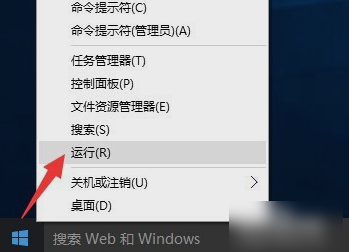
杀毒软件电脑图-1
然后在打开的“运行”窗口中输入“gpedit.msc”,然后单击“确定”。
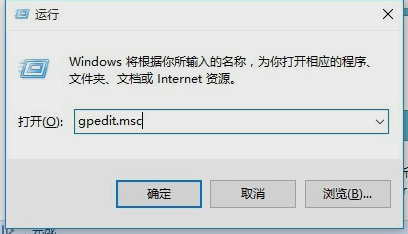
关闭defender电脑插图-2
然后依次点击“计算机配置”、“管理模板”、“Windows组件”,就可以找到“Windows Defender”。
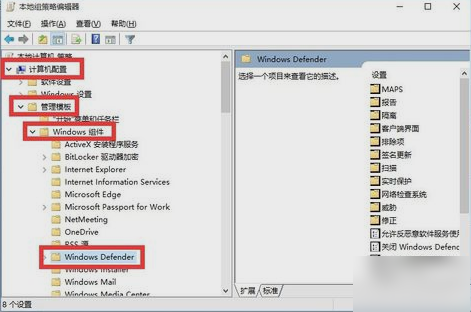
杀毒软件电脑图-3
然后点击“Windows Defender”,从右侧找到“关闭Windows Defender”项,单击鼠标右键,然后从其右键菜单中单击“编辑”。
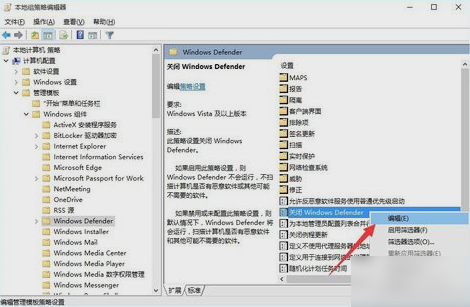
杀毒软件电脑图-4
在打开的“关闭Windows Defender”窗口中,选中“已启用”并单击“确定”。
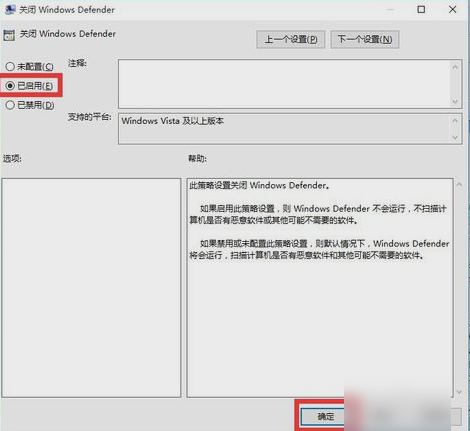
defender 计算机图形学-5
接下来,点击任务栏右下角的“显示隐藏的图标”,然后找到并点击找到“Windows Defender”。
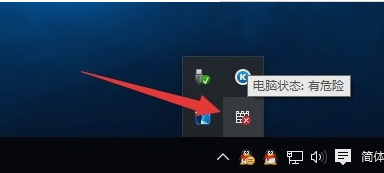
关闭defender电脑插图-6
由于之前已经通过设置组策略关闭了该程序,因此会弹出如图所示的提示窗口,提示“该应用程序已被组策略关闭”,最后点击“关闭”即可彻底关闭“Windows Defender”。
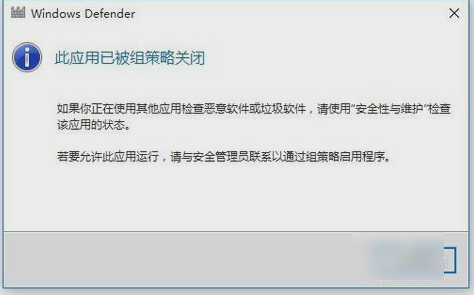
defender计算机图形学-7
不过Win10缺少了Windows Defender的安全防护功能后,系统遭受病毒攻击的可能性大大增加,因此需要安装相关的安全防护程序来保证Win10正式版的安全。
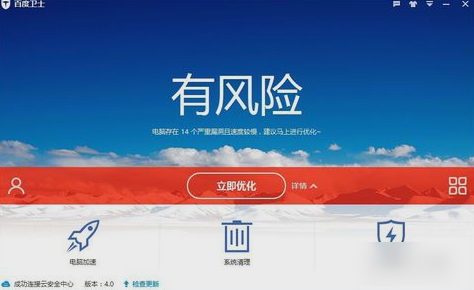
关闭defender计算机图形学-8